L’écran de votre téléphone Android est-il bloqué en zoom avant? Vous recherchez les correctifs car votre téléphone est bloqué agrandi et tout semble trop gros?
Eh bien, si ce problème vous ennuie continuellement, ne vous inquiétez pas, ce blog est pour vous. Ici, vous connaîtrez certaines des raisons possibles pour lesquelles l’écran de verrouillage a zoomé sur Android. Et en même temps, je vais aussi venir avec quelques-unes des meilleures solutions pour fixer Android coincé zoomée dans l’erreur.
Alors lisons entièrement ce blog et essayons toutes les solutions décrites ici pour éliminer l’erreur.
Pour corriger Android coincée zoomé erreur, nous recommandons cet outil:
Cet outil efficace peut résoudre les problèmes d'Android tels que la boucle de démarrage, l'écran noir, l'Android en brique, etc. en un rien de temps. Suivez simplement ces 3 étapes faciles :
- Téléchargez cette Réparation du Système Android outil (pour ordinateur uniquement) noté Excellent sur Trustpilot.
- Lancez le programme et sélectionnez la marque, le nom, le modèle, le pays/région et l'opérateur et cliquez Next.
- Suivez les instructions à l'écran et attendez que le processus de réparation soit terminé.
Quelles sont les raisons pour lesquelles Android est bloqué en zoom avant?
Eh bien, de nombreux utilisateurs veulent savoir pourquoi de telles choses se produisent. Eh bien, honnêtement, il y a beaucoup de raisons derrière cela. Certains d’entre eux sont énumérés ci-dessous:
- Vous avez activé le mode “Zoom” accidentellement ou involontairement et vous ne savez pas comment le désactiver
- Parfois, le cache de votre téléphone Android n’est pas suffisant pour afficher la sortie
- Le virus nuisible est installé à partir d’une source inconnue et crée une erreur dans l’affichage
- Le système d’exploitation Android est parfois infecté et devrait être corrigé bientôt
Quels sont les moyens de réparer un téléphone Android bloqué en mode zoom?
Il est maintenant temps de passer en revue les solutions qui vous aideront à résoudre le problème de zoom d’écran bloqué sur un grand Android. Quand ce genre de choses indésirables se produit, ce qu’il faut faire ne vient pas à l’esprit. Donc, ici dans ce blog, j’ai rassemblé quelques solutions possibles qui vous aideront à accéder à votre appareil de manière normale.
Jetons donc un œil aux solutions ci-dessous:
Méthode 1: redémarrez votre téléphone Android
L’un des meilleurs et des moyens faciles pour résoudre Android coincé zoomées dans l’erreur est simplement en redémarrant l’appareil une fois. Ceci est fortement suggéré car une fois le téléphone redémarré, tous les bogues temporaires et autres fichiers sont supprimés, ce qui crée le problème.

Quelques secondes seulement nécessitent le redémarrage de votre appareil et il n’y a rien à craindre pour quoi que ce soit. Voici les étapes à suivre:
- Tout d’abord, maintenez enfoncé le bouton Marche / Arrêt de votre téléphone
- Maintenez maintenant le bouton enfoncé pendant quelques secondes à moins que l’option Menu ne s’affiche à l’écran
- Vous verrez l’option «Redémarrer», appuyez simplement dessus
- Et maintenant, attendez un certain temps avant que votre téléphone ne redémarre.
Après cela, vérifiez votre téléphone et voyez si tout va bien.
Méthode 2: appuyez deux fois sur l’écran du téléphone pour quitter le mode zoom
Lorsque l’écran de votre téléphone Android est bloqué en mode zoom avant, il existe une option pour le réparer. Certaines commandes de zoom sont disponibles sur le téléphone par double clic. Il vous suffit de double-cliquer sur l’écran du téléphone et Android bloqué en mode zoomé sera résolu.
N’oubliez pas – Seulement si vos gestes d’agrandissement sont activés dans les paramètres du téléphone, seule cette méthode fonctionnera. Sinon, passez à la solution suivante.
Méthode 3: désactiver le geste d’agrandissement pour arrêter le mode zoom avant
Eh bien, souvent, si votre «geste d’agrandissement» est activé, ce type d’erreur peut se produire. Dans ce cas, vous devez le désactiver dans les paramètres. En fait, le désactiver vous garantira de ne pas entrer accidentellement en mode zoom en touchant l’écran du téléphone.
Suivez les étapes ci-dessous comme guidé:
- Tout d’abord, accédez aux paramètres de votre téléphone
- Recherchez ensuite «Accessibilité»
- Après cela, choisissez Vision
- Maintenant, descendez et recherchez les «gestes d’agrandissement»
- Si l’option est activée, appuyez sur le curseur dans le coin supérieur droit pour désactiver
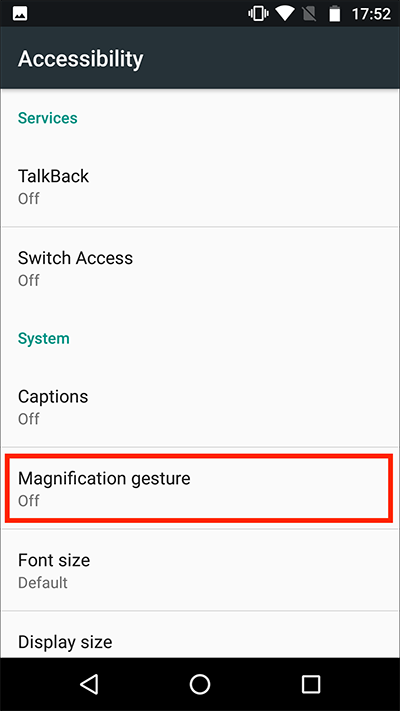
Méthode 4: Supprimer le cache sur un téléphone Android
Comme je l’ai expliqué dans la section des raisons, une mémoire cache insuffisante peut être le coupable des téléphones Android bloqués en mode zoomé. Donc, dans une telle situation, vous devez vider le cache du téléphone pour résoudre l’erreur.
Suivez les étapes ci-dessous:
- Commencez par lancer les paramètres sur votre téléphone
- Recherchez ensuite Stockage
- Cliquez maintenant sur stockage interne> cliquez sur Données mises en cache
- Ici, vous obtiendrez une fenêtre contextuelle vous demandant si vous souhaitez effacer la mémoire cache, appuyez sur OK
C’est tout. Maintenant, vérifiez que votre téléphone est fixe ou non.
Méthode 5: réinitialiser le téléphone Android en usine pour se débarrasser de l’erreur Android
Lorsque les méthodes manuelles ci-dessus ne fonctionnent pas, la dernière chose que vous devez essayer est de réinitialiser votre téléphone Android en usine. Cela vous assurera de résoudre Android bloqué en erreur. Mais rappelez-vous également que ce processus supprimera toutes les données de votre téléphone.
Veuillez donc sauvegarder tous vos éléments utiles de votre téléphone, puis passez à la réinitialisation d’usine du téléphone Android.
- Tout d’abord, allez dans Paramètres
- Ensuite, descendez et choisissez «Sauvegarder et réinitialiser»
- Après cela, cliquez sur Réinitialisation des données d’usine
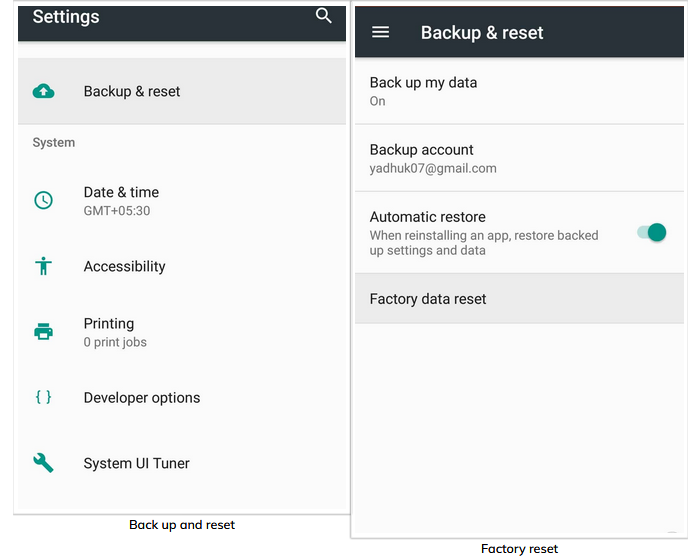
- Ici, vous obtiendrez une fenêtre contextuelle qui vous demandera de confirmer, puis appuyez sur «Effacer»
- La réinitialisation de l’appareil commencera maintenant
Une fois terminé, votre téléphone redémarrera et deviendra comme neuf.
Méthode 6: Autre moyen de réparer le téléphone Android bloqué en mode zoomé
Outre toutes les méthodes ci-dessus, il existe une autre méthode simple et rapide pour réparer Android bloqué en zoom avant. Android réparation est un outil fortement suggéré pour corriger tout type d’erreur ou de problème sur les téléphones Android. Il répare facilement l’écran Android qui apparaît grand et zoomé avec plusieurs autres problèmes. Quelles que soient les raisons qui ont conduit à un tel incident, l’utilisation de cet outil puissant rendra votre appareil aussi normal qu’avant.
Certaines des erreurs telles que le paramètre Android s’est arrêté, Android bloqué dans une boucle de démarrage, le téléphone bloqué sur un écran violet, Android bloqué en mode casque, etc. sont corrigés via cet outil de réparation.
Il vous suffit donc de télécharger cet incroyable outil de réparation Android et de vous débarrasser du téléphone Android bloqué en mode zoomé.

Note: Il est recommandé de télécharger et d'utiliser le logiciel uniquement sur votre ordinateur de bureau ou portable. Le logiciel ne fonctionnera pas sur les téléphones mobiles.
Conclusion
Donc, ici, dans ce blog, j’ai discuté de plusieurs méthodes utiles pour réparer Android bloqué en mode zoomé. Ce type de problème est courant, mais il n’y a pas de quoi s’inquiéter car il existe des moyens de s’en débarrasser. Pour rendre votre téléphone à la normale, utilisez l’outil de réparation Android. Cela a un taux de réussite de 100% et cela fonctionne en un seul clic.
James Leak is a technology expert and lives in New York. Previously, he was working on Symbian OS and was trying to solve many issues related to it. From childhood, he was very much interested in technology field and loves to write blogs related to Android and other OS. So he maintained that and currently, James is working for fr.androiddata-recovery.com where he contribute several articles about errors/issues or data loss situation related to Android. He keeps daily updates on news or rumors or what is happening in this new technology world. Apart from blogging, he loves to travel, play games and reading books.